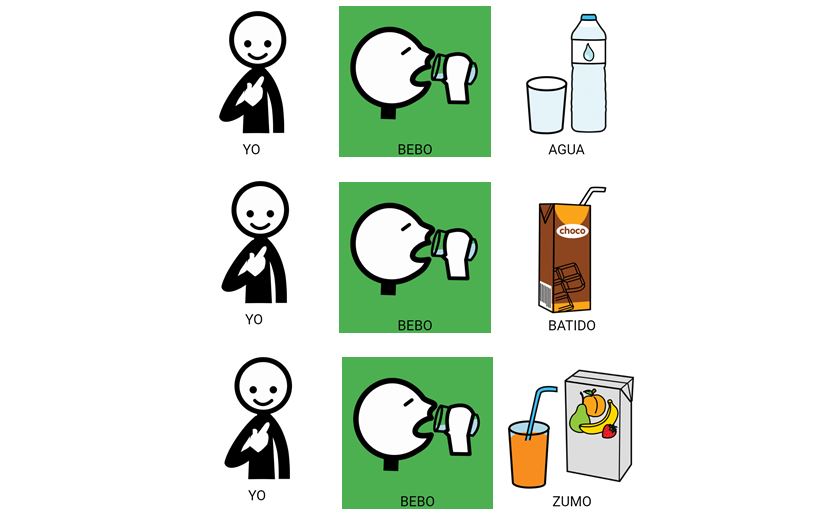Cette œuvre est sous licence Creative Commons Attribution-NonComercial-ShareAlike 4.0 International.
Cette œuvre est sous licence Creative Commons Attribution-NonComercial-ShareAlike 4.0 International.
Introduction à la couleur d’arrière-plan ou au cadre des pictogrammes
Avant d’expliquer ces options, il est important de clarifier les couleurs auxquelles les pictogrammes sont généralement associés. En 1954, une enseignante sourde nommée Edith Fitzgerald a conçu la«clé Fitzgerald»pour aider à enseigner la grammaire aux malentendants. Cette méthode d’apprentissage consistait à attribuer différentes couleurs aux mots en fonction de la fonction exercée par chacun d’eux dans la phrase.
Au fil du temps, ces touches de couleur sont devenues une partie de la méthodologie d’enseignement de la communauté de l’ Communication augmentée et alternative (CAA) et dans ARASAAC continue de respecter et d’utiliser cette classification, qui établit le schéma de couleurs suivant pour le cadre ou l’arrière-plan des pictogrammes:
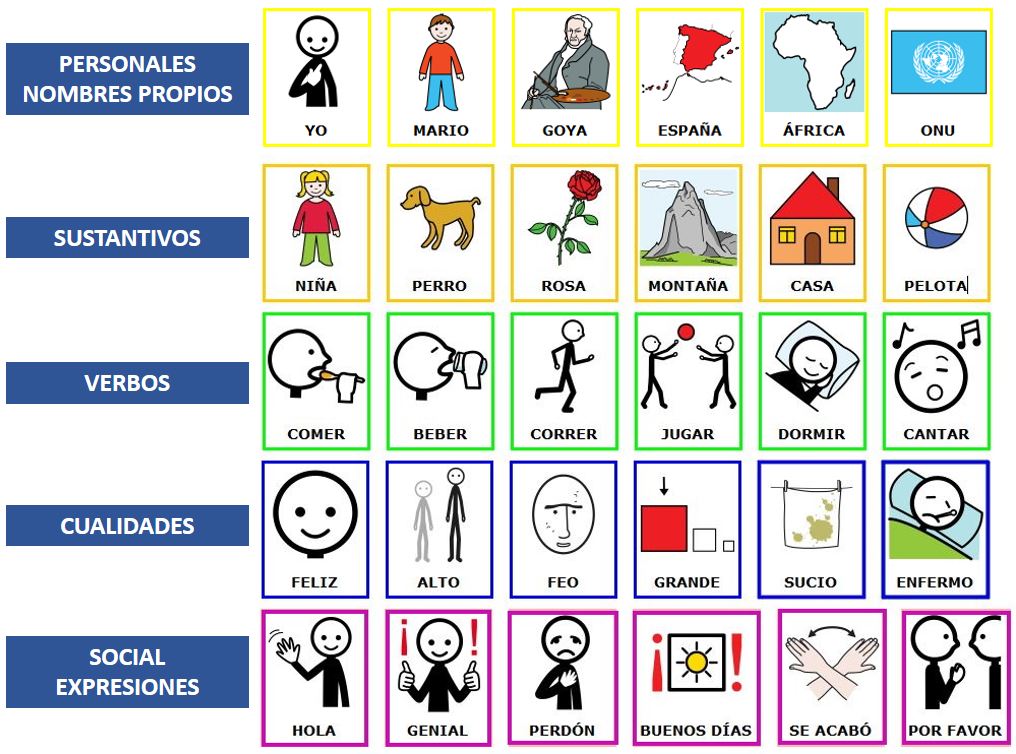
Couleur d’arrière-plan des pictogrammes
Par défaut, les glyphes
ARASAAC
apparaissent dans la zone Personnalisation au format transparent. Si nous activons la boîte de la couleur d’arrière-plan,le pictogramme apparaît superposé à la couleur attribuée au mot,comme nous l’avons vu dans l’image précédente. Dans le cas du pictogramme «fille», la couleur de fond est orange, car il s’agit d’un nom.
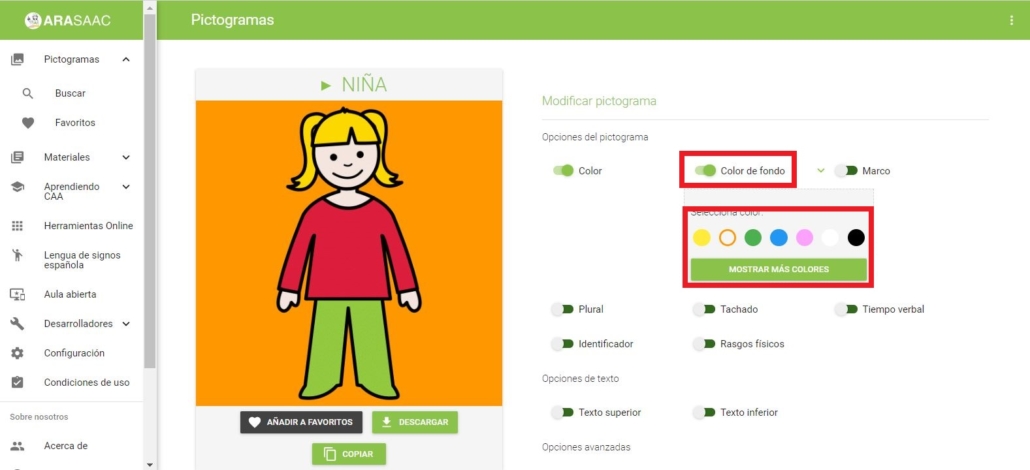
Dans certains endroits, un autre code couleur est utilisé. Par conséquent, nous avons la possibilité de sélectionner une autre couleur ou d’utiliser une gamme de couleurs différente en cliquant sur le bouton Afficher plus de couleurs.
IMPORTANT – Lorsque nous ajoutons la couleur d’arrière-plan à un pictogramme, nous pouvons utiliser l’option de Copier (bouton situé en bas du pictogramme) ou encore en cliquant sur le bouton bouton droit de la souris au-dessus du pictogramme. De cette façon, nous pouvons le coller directement dans notre traitement de texte ou dans notre diaporama. Toutes les options que nous ajoutons à un pictogramme avec un arrière-plan de couleur seront automatiquement copiées dans le presse-papiers et apparaîtront lorsque nous utiliserons l’option Coller.
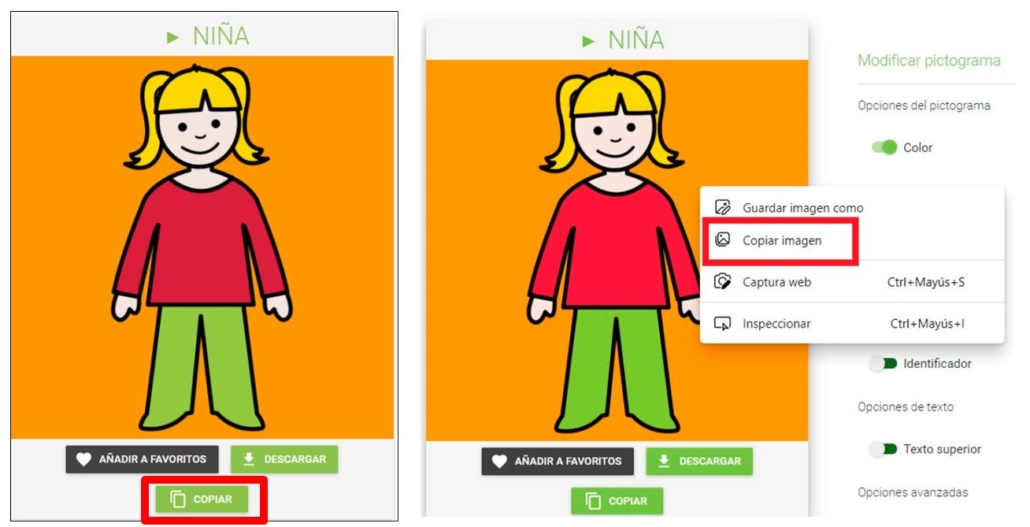
Dans l’image suivante, nous vous montrons un exemple de vocabulaire de base, dans lequel la couleur de fond des pictogrammes est généralement utilisée, en s’occupant des différents types de mots suivant la touche Fitzgerald.
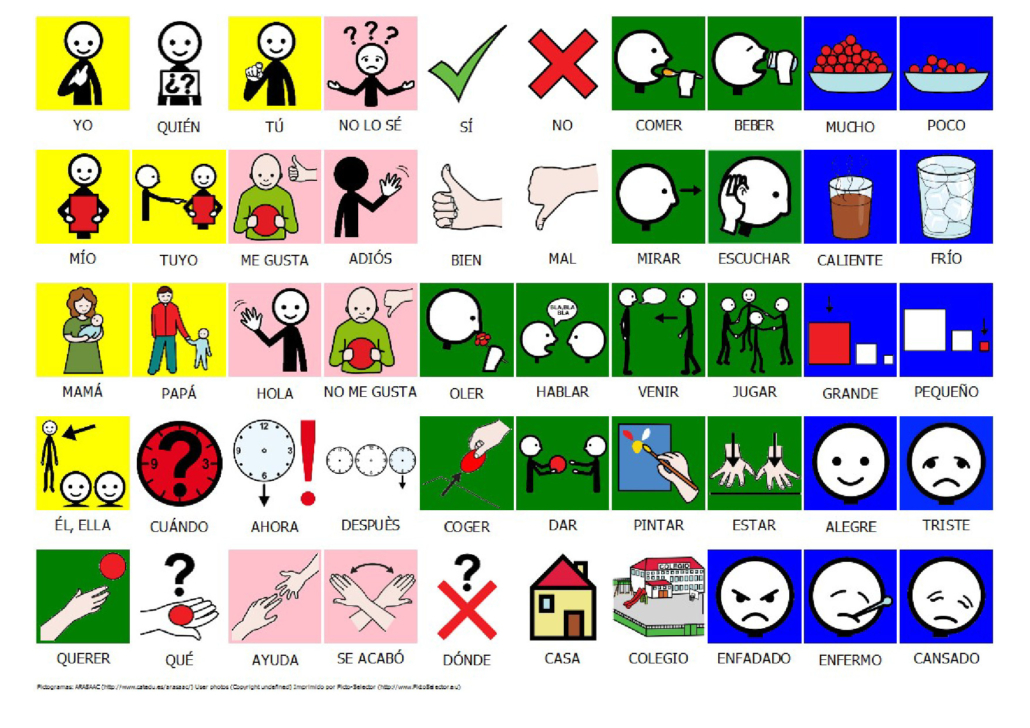
Ajouter un cadre aux pictogrammes
En utilisant le menu Personnalisation,nous pouvons également ajouter Frame aux pictogrammes. La couleur du cadre utilise la même clé que celle dont nous avons discuté ci-dessus.
La zone de personnalisation du cadre nous permet d’effectuer deux actions: Sélectionnez la largeur et Sélectionnez une autre couleur.
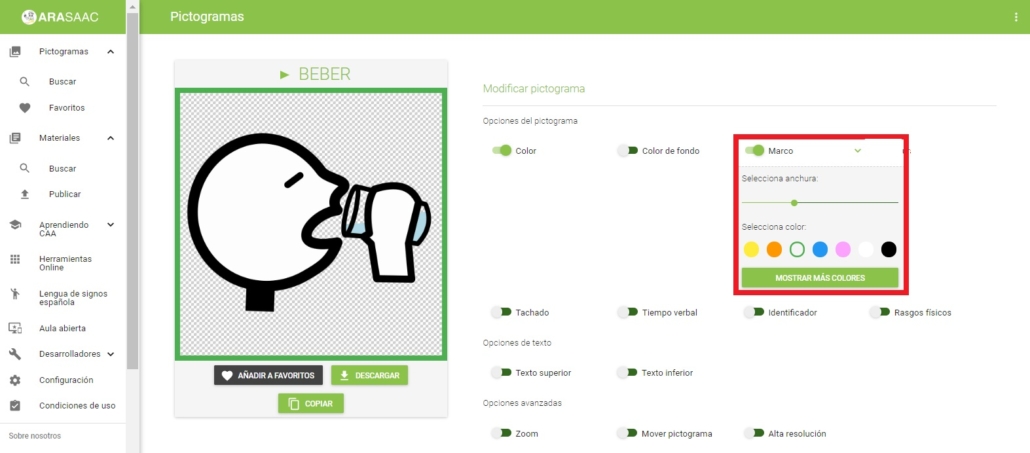
Dans l’exemple suivant, nous vous montrons une application pratique de l’utilisation du cadre des pictogrammes dans une carte de communication pour la classe Plastic.
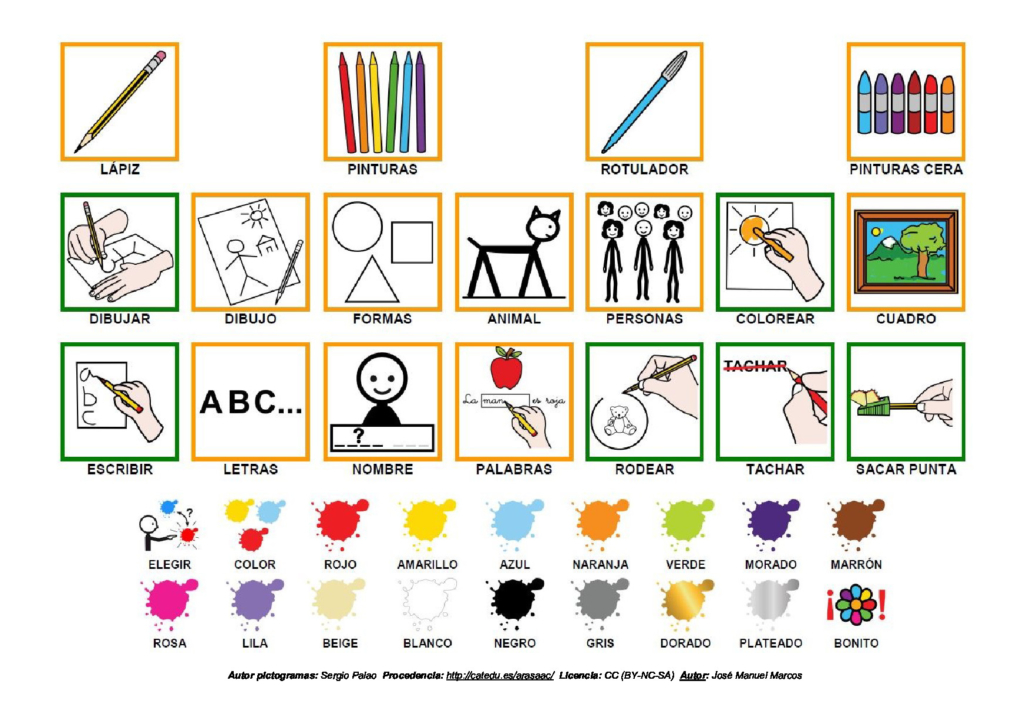
Ces deux options de personnalisation peuvent également être très intéressantes pour travailler la morphosyntaxe,en mettant en évidence certains des mots qui apparaissent dans les phrases et que nous voulons mettre en évidence (par exemple, le verbe).